Htc SMART User Manual [pl]

HTC Smart
Przewodnik użytkownika
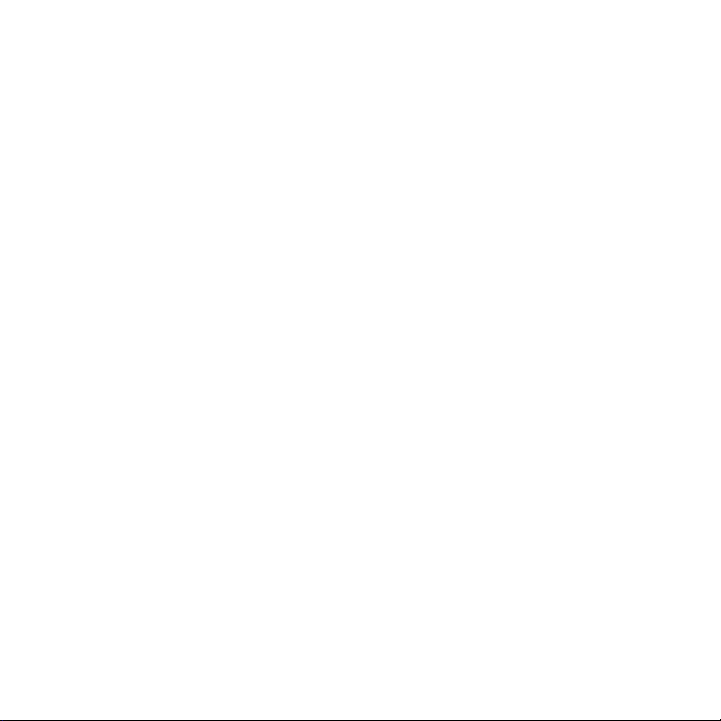
2
Przeczytaj przed wykonaniem jakichkolwiek
czynności
Ładowanie baterii
Bateria umieszczona w telefonie nie była jeszcze ładowana. Podczas ładowania
telefonu nie należy wyjmować baterii. Może to doprowadzić do uszkodzenia
telefonu. Nie należy także demontować telefonu. (Może to spowodować
unieważnienie gwarancji.)
Wybierz odpowiedni plan taryfowy
Telefon może w szybkim tempie zużywać znaczną ilość danych łącząc się z
Internetem. Przed rozpoczęciem użytkowania telefonu zalecamy zapoznanie się
ze stawkami za pobieranie danych obowiązującymi u operatora. W przypadku
standardowego planu taryfowego może dojść do znacznej kumulacji kosztów.
Znacznie tańsze może być korzystanie z planu ryczałtowego.
Przestrzeganie prawa prywatności
W niektórych krajach obowiązują surowe przepisy dotyczące nagrywania
rozmów telefonicznych. Przed rozpoczęciem nagrywania może być na przykład
wymagane poinformowanie o tym uczestnika rozmowy. Przed użyciem funkcji
nagrywania rozmów w telefonie zalecamy zapoznanie się z obowiązującymi
przepisami.
Na koniec kilka istotnych informacji prawnych
(OŚWIADCZENIE O OGRANICZENIU
ODPOWIEDZIALNOŚCI ZA STRATY)
W maksymalnym zakresie dopuszczanym przez obowiązujące prawo, w żadnym
przypadku firma HTC ani jej dostawcy nie będą odpowiedzialni względem
użytkownika lub jakiejkolwiek strony trzeciej za jakiekolwiek straty pośrednie,
specjalne, następcze, przypadkowe lub odszkodowania z nawiązką wszelkiego
rodzaju, kontraktowe lub deliktowe, w tym między innymi za obrażenia, utratę
dochodu, utratę renomy firmy, utratę okazji biznesowej, utratę danych i/lub
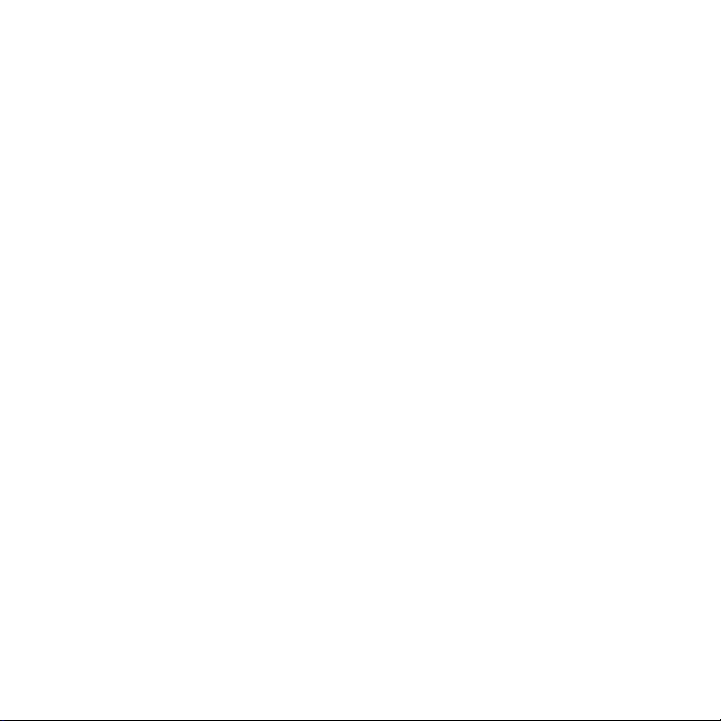
utratę zysków niezależnie od możliwości ich przewidzenia i niezależnie od tego,
czy firma HTC lub jej dostawcy zostali poinformowani o możliwości wystąpienia
takich szkód. Ponadto w żadnym wypadku odpowiedzialność firmy HTC lub
jej dostawców nie będzie przekraczać kosztów uzyskanych od użytkownika,
niezależnie od prawnej interpretacji danego zdarzenia. Powyższe oświadczenie
nie wpływa na żadne ustawowe prawa, których nie wolno wykluczyć.
Prosimy o zapoznanie się także z wytycznymi dotyczącymi bezpieczeństwa
i wytycznymi wymaganymi przez prawo, które znajdują się w opakowaniu i
zawierają informacje na temat właściwego korzystania z telefonu, które pozwoli
zapobiec uszkodzeniom ciała lub uszkodzeniom telefonu. Informacje prawne
dotyczące telefonu dostępne są także w tym przewodniku.
Zapraszamy także do odwiedzenia naszej internetowej strony pomocy pod
adresem www.htc.com/support, skąd można pobrać wytyczne dotyczące
bezpieczeństwa i wytyczne wymagane przez prawo oraz uzyskać dostęp do
innych przydatnych informacji dotyczących telefonu.
Znaki towarowe i prawa autorskie
Copyright © 2010 HTC Corporation. Wszelkie prawa zastrzeżone.
Logo HTC, Logo HTC quietly brilliant, HTC Smart, HTC Sense, ExtUSB, HTC Sync
oraz HTC Care są znakami towarowymi HTC Corporation.
Bluetooth i logo Bluetooth są zastrzeżonymi znakami towarowymi firmy
Bluetooth SIG, Inc.
microSD jest znakiem towarowym firmy SD Card Association.
Google, logo Google oraz Gmail są znakami towarowymi Google Inc.
Java, J2ME oraz inne znaki oparte na słowie Java są znakami towarowymi lub
zastrzeżonymi znakami towarowymi firmy Sun Microsystems, Inc. w Stanach
Zjednoczonych i innych krajach.
Copyright © 2010, Sun Microsystems, Inc. Wszelkie prawa zastrzeżone.
Facebook jest znakiem towarowym firmy Facebook, Inc.
3

4
Twitter jest znakiem towarowym firmy Twitter, Inc. i jest używany na podstawie
licencji.
Na licencji firmy QUALCOMM Incorporated zgodnie z jednym z następujących
patentów:
4,901,307 5,490,165 5,056,109 5,504,773 5,101,501 5,778,338
5,506,865 5,109,390 5,511,073 5,228,054 5,535,239 5,710,784
5,267,261 5,544,196 5,267,262 5,568,483 5,337,338 5,659,569
5,600,754 5,414,796 5,657,420 5,416,797
Brew jest znakiem towarowym firmy Qualcomm Incorporated.
Wszelkie inne wymienione tutaj nazwy firm, produktów i usług są znakami
towarowymi, zastrzeżonymi znakami towarowymi lub znakami usług należącymi
do odpowiednich podmiotów.
Firma HTC nie ponosi odpowiedzialności za błędy techniczne lub redakcyjne
ani za pominięcia w niniejszym tekście; nie ponosi również odpowiedzialności
za szkody przypadkowe lub następcze spowodowane korzystaniem z
niniejszego materiału. Informacje są przedstawione w takim stanie, w jakim
przyjmuje je użytkownik i nie są objęte żadną gwarancją. Mogą ulec zmianie bez
powiadomienia. Firma HTC zastrzega sobie również prawo do zmiany zawartości
niniejszego dokumentu bez uprzedniego powiadomienia.
Bez uprzedniej pisemnej zgody firmy HTC nie jest dozwolone powielanie ani
transmitowanie niniejszego dokumentu w jakiejkolwiek postaci ani żadnym
sposobem (elektronicznym bądź mechanicznym), w tym przez fotokopiowanie,
nagrywanie lub zapisywanie w systemach pamięci masowej, jak również
tłumaczenie.
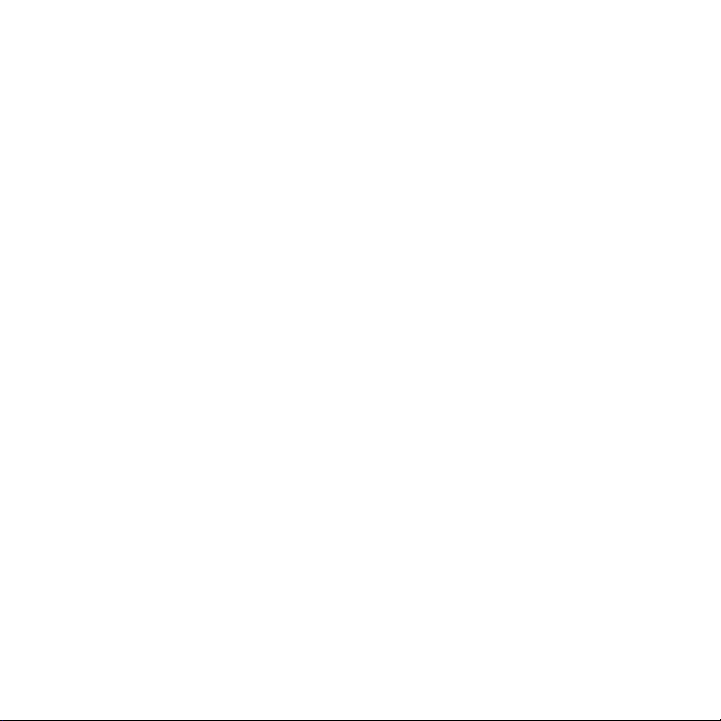
Spis treści
Rozdział 1 Wprowadzenie
1.1 Zawartość opakowania .................................................................................... 13
1.2 Poznaj swój nowy telefon ...............................................................................
Panel górny ..................................................................................................................13
Panel dolny ...................................................................................................................13
Panel przedni ...............................................................................................................14
Panel tylny ....................................................................................................................17
Panel lewy ..................................................................................................................... 17
Panel prawy ................................................................................................................. 17
1.3 Przed włączeniem telefonu ...........................................................................
Zdejmowanie tylnej pokrywy ..............................................................................18
Wyjmowanie baterii .................................................................................................18
Wkładanie karty SIM ................................................................................................19
Wkładanie baterii ......................................................................................................19
Wkładanie karty microSD ................................................................................... 20
Zakładanie tylnej pokrywy ................................................................................. 20
1.4 Ładowanie
Uruchamianie ......................................................................................................22
1.5
Ustawianie telefonu po raz pierwszy ..............................................................22
1.6 Poruszanie się po telefonie ...........................................................................
Stukanie ........................................................................................................................25
Podwójne stuknięcie ...............................................................................................25
Naciśnięcie i przytrzymanie ................................................................................25
Przeciągnięcie ............................................................................................................25
Przesunięcie ................................................................................................................25
Muśnięcie ......................................................................................................................25
baterii...............................................................................................21
5
13
18
25
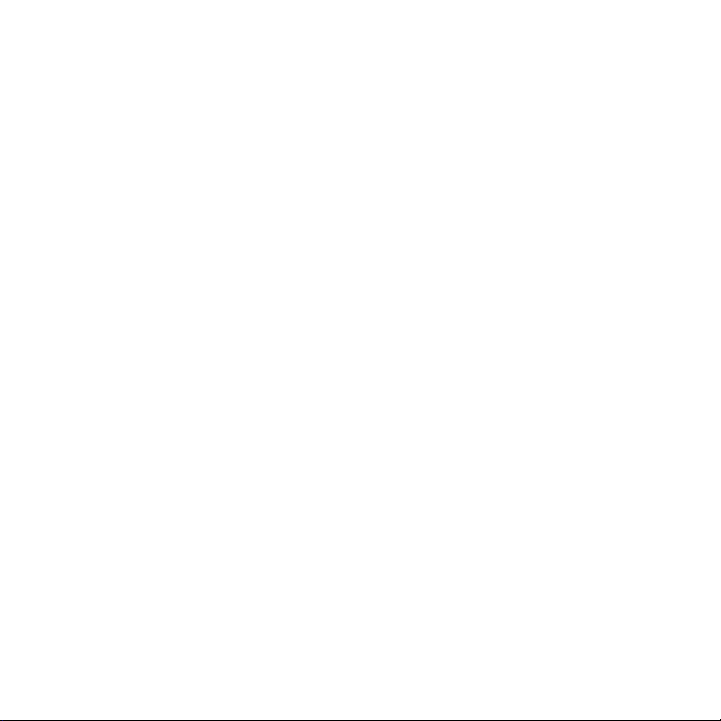
6
1.7 Klawiatura ekranowa ........................................................................................26
Wybór układu klawiatury .....................................................................................26
Wprowadzanie tekstu przy użyciu klawiatury telefonu ........................27
Wprowadzanie tekstu przy użyciu klawiatury QWERTY .....................29
Włączanie wielu języków klawiatury ............................................................. 30
Używanie przewidywania tekstu .......................................................................31
Ustawienia wprowadzania tekstu ......................................................................31
Rozdział 2 Podstawowe informacje o telefonie
2.1 Poznaj Ekran główny ....................................................................................... 33
Główna część ekranu głównego .....................................................................34
Kontakty .......................................................................................................................35
Friend Stream ............................................................................................................36
Wiadomości ................................................................................................................38
Poczta ............................................................................................................................39
Zdjęcia ..........................................................................................................................40
Muzyka ......................................................................................................................... 40
Pogoda ..........................................................................................................................42
Kalendarz .................................................................................................................... 43
Internet ......................................................................................................................... 44
2.2
Personalizacja Ekranu głównego ................................................................44
Personalizowanie telefonu za pomocą scen .............................................. 44
Wypełnianie ekranu głównego wybranymi funkcjami .......................... 46
Dodawanie i usuwanie skrótów ekranu głównego ..................................47
Zmienianie tapety ekranu głównego ............................................................. 48
Zmienianie tapety blokady ekranu ................................................................. 48
2.3 Uzyskiwanie dostępu do aplikacji z panelu Wszystkie programy ..
2.4 Stan telefonu i powiadomienia ....................................................................
Ikony stanu ................................................................................................................. 50
Ikony powiadomień ..................................................................................................51
49
50

Wyskakujące okienko powiadomienia ............................................................51
Panel powiadomień .................................................................................................52
2.5 Podłączanie telefonu do komputera .........................................................
Kopiowanie plików na kartę i z karty pamięci ........................................... 54
O HTC Sync ................................................................................................................ 54
2.6 Regulacja
2.7 Pełne wykorzystanie możliwości baterii ..................................................
Przechodzenie w Tryb uśpienia ........................................................................57
Blokowanie i odblokowywanie ekranu ...........................................................57
Wyłączanie telefonu ...............................................................................................57
głośności ......................................................................................... 55
Rozdział 3 Połączenia telefoniczne
3.1 Wykonywanie połączeń ..................................................................................59
Wybieranie numeru kontaktu ............................................................................ 60
Używanie Szybkiego wybierania .......................................................................61
Wykonywanie bezpośrednich połączeń z nadawcami
otrzymanych wiadomości ....................................................................................62
3.2 Odbieranie lub odrzucanie połączeń ........................................................
3.3 Obsługa
Konfigurowanie połączenia konferencyjnego ............................................65
3.4 Sprawdzanie
Ustawienia połączeń ........................................................................................ 68
3.5
wielu połączeń .................................................................................64
Historia połączeń ...................................................................66
Rozdział 4 Zawsze w kontakcie
4.1 Otwieranie aplikacji Kontakty ......................................................................69
4.2 Dodawanie i zarządzanie kontaktami .......................................................
Tworzenie nowych kontaktów w telefonie ................................................. 70
Dodawanie kontaktów do karty SIM ................................................................71
Wyszukiwanie kontaktów .....................................................................................72
7
53
56
63
70
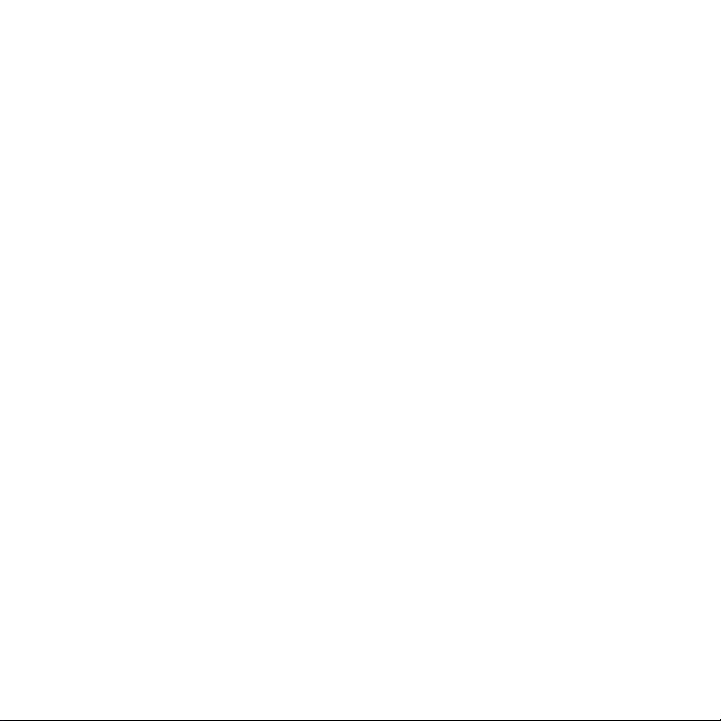
8
Edycja szczegółów kontaktu ..............................................................................72
Udostępnianie kart kontaktów ..........................................................................72
Usuwanie kontaktu ..................................................................................................73
4.3 Grupy
4.4 Łączenie kontaktów z profilami Facebook .............................................
4.5 Friend Stream .....................................................................................................
4.6 Wyświetlanie szczegółów kontaktu i komunikacja z kontaktem ....
kontaktów ............................................................................................... 73
Tworzenie grupy ....................................................................................................... 73
Edytowanie grupy ....................................................................................................74
Wysyłanie zdjęć i wiadomości do grup ........................................................74
Ręczne łączenie kontaktów z profilami Facebook ..................................75
Wyświetlanie aktualizacji Facebook kontaktu ...........................................76
Otwieranie Friend Stream ....................................................................................76
Logowanie do sieci społecznościowych .......................................................77
Łączenie z przyjaciółmi w sieci Facebook...................................................78
Czytanie wiadomości z sieci Twitter ..............................................................79
Dodawanie zdjęć do profilu Facebook ..........................................................79
Aktualizacja opisu ...................................................................................................80
Rozdział 5 Wymiana wiadomości
5.1 Wiadomości tekstowe i multimedialne ...................................................... 81
Otwieranie aplikacji Wiadomości .....................................................................82
Wysyłanie wiadomości tekstowych ................................................................82
Wysyłanie wiadomości multimedialnych .....................................................83
Wyświetlanie konwersacji z kontaktem ........................................................85
Wyświetlanie wiadomości multimedialnej ...................................................85
Odpowiadanie na wiadomość .......................................................................... 86
Przekierowywanie wiadomości .........................................................................87
Kopiowanie wiadomości na kartę SIM ...........................................................87
Usuwanie wiadomości lub całej konwersacji ..............................................87
Ustawienia wiadomości........................................................................................ 88
75
76
80
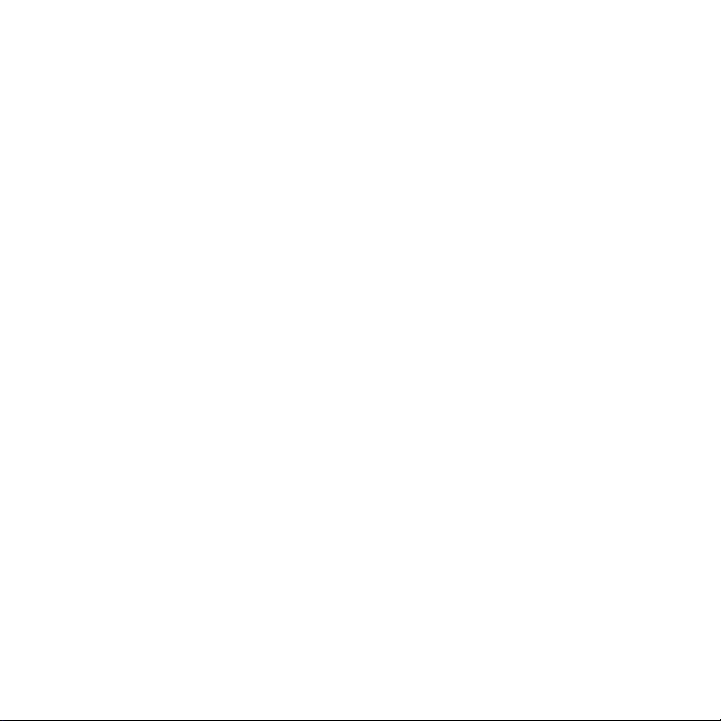
5.2 Wiadomości e-mail ...........................................................................................89
Konfigurowanie kont e-mail ............................................................................... 89
Wysyłanie wiadomości e-mail ...........................................................................92
Wyświetlanie wiadomości e-mail .................................................................... 94
Odpowiadanie na wiadomość e-mail ............................................................ 94
Pobieranie załączników .........................................................................................95
Przekierowywanie wiadomości e-mail ...........................................................95
Ustawianie częstotliwości i ilości wiadomości e-mail
synchronizowanych z telefonem ......................................................................95
Przełączanie do innych folderów .................................................................... 96
Usuwanie konta e-mail ......................................................................................... 96
Rozdział 6 Łączność
6.1 Przeglądanie stron internetowych .............................................................. 97
Otwieranie przeglądarki internetowej w telefonie ...................................97
Wyszukiwanie w Internecie ................................................................................ 98
Przechodzenie do strony internetowej ......................................................... 98
Poruszanie po stronie internetowej ................................................................ 98
Przechodzenie do poprzednich i kolejnych stron ................................... 99
Dodawanie zakładek i ponowne odwiedzanie zaznaczonych
stron ............................................................................................................................... 99
Praca z łączami na stronie internetowej .................................................... 100
Praca z obrazami na stronie internetowej.................................................100
6.2 Kiedy wystąpi problem podczas łączenia z Internetem ...................
Sprawdzanie bieżących ustawień sieciowych .........................................101
Dodawanie nowego punktu dostępu ...........................................................102
6.3 Korzystanie
Włączanie lub wyłączanie Bluetooth ...........................................................102
Zmiana nazwy telefonu .......................................................................................103
Włączanie wykrywalności telefonu dla innych urządzeń
Bluetooth....................................................................................................................103
z modułu Bluetooth .............................................................. 102
9
101
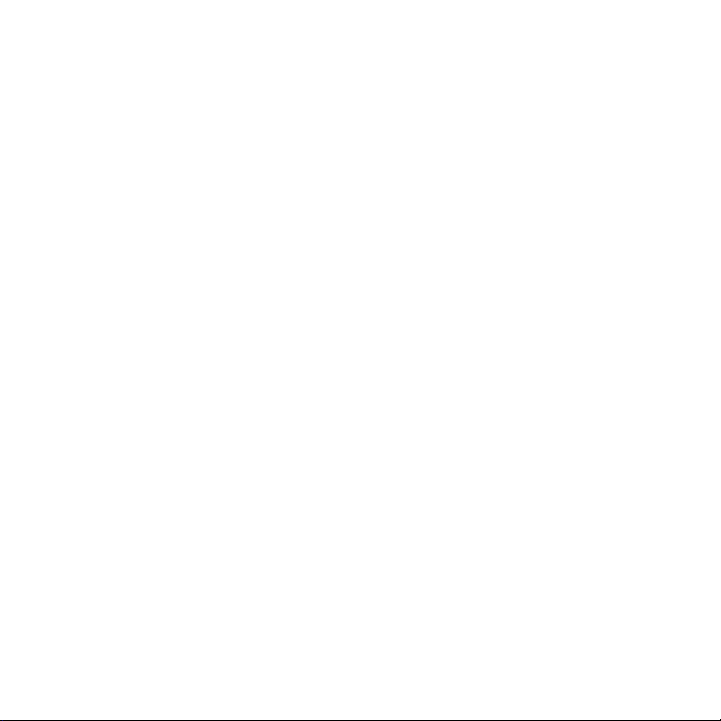
10
Pierwsze połączenie zestawu słuchawkowego Bluetooth ................104
Wysyłanie informacji i plików multimedialnych przy użyciu
Bluetooth....................................................................................................................106
Otrzymywanie informacji i plików multimedialnych przez
Bluetooth....................................................................................................................108
Rozłączanie i ponowne łączenie urządzenia Bluetooth......................109
Rozdział 7 Aparat i multimedia
7.1 Używanie aparatu fotograficznego .............................................................111
Fotografowanie ..........................................................................................................111
Nagrywanie filmów................................................................................................. 112
Po zrobieniu zdjęcia lub nakręceniu filmu................................................... 112
Włączanie i wyłączanie lampy błyskowej ................................................... 113
Przyciski ekranowe .................................................................................................114
Ustawienia aparatu ................................................................................................. 115
7.2 Wyświetlanie zdjęć i kipów wideo ..............................................................
Otwieranie aplikacji Zdjęcia ................................................................................117
Wyświetlanie zdjęć ................................................................................................. 118
Wyświetlanie zdjęć jako pokazu slajdów .................................................... 118
Oglądanie filmów .................................................................................................... 119
Udostępnianie zdjęć lub filmów ....................................................................... 119
7.3 Słuchanie muzyki ............................................................................................ 12
Otwieranie aplikacji Muzyka .............................................................................120
Fonoteka oraz odtwarzacz muzyki ...............................................................120
Obsługa list odtwarzania .................................................................................... 121
Rozdział 8 Więcej aplikacji
8.1 Pogoda .................................................................................................................123
Dodawanie miast .................................................................................................... 124
Usuwanie miast ....................................................................................................... 124
Ustawienia informacji o pogodzie ................................................................. 124
117
0
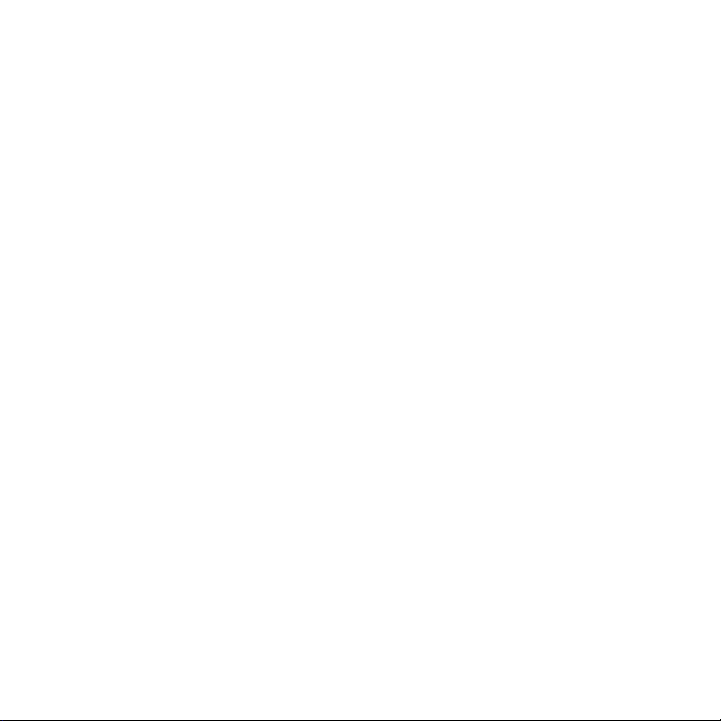
8.2 Kalendarz ............................................................................................................125
Otwieranie kalendarza ......................................................................................... 125
Dodawanie wydarzenia ....................................................................................... 126
Przeglądanie wydarzeń ....................................................................................... 126
Zmiana widoków kalendarza ............................................................................ 127
Edytowanie wydarzenia ...................................................................................... 128
Przeglądanie przypomnień ............................................................................... 128
Wysyłanie szczegółów wydarzenia............................................................... 129
Usuwanie wydarzenia .......................................................................................... 129
8.3
Alarm ....................................................................................................................129
Ustawianie alarmu..................................................................................................129
Edytowanie alarmu ................................................................................................130
Usuwanie alarmu ....................................................................................................130
8.4
Przeglądarka plików ....................................................................................... 130
Otwieranie folderów i plików ............................................................................. 131
Tworzenie folderu ................................................................................................... 131
Kopiowanie folderów lub plików ...................................................................... 131
Przenoszenie folderów lub plików .................................................................. 131
Usuwanie folderów lub plików ......................................................................... 132
Sortowanie plików ................................................................................................. 132
Wysyłanie plików .................................................................................................... 132
8.5 Java .......................................................................................................................13
Pobieranie i instalowanie MIDletów/pakietów MIDletów .................... 133
Kopiowanie oraz instalowanie MIDletów/pakietów MIDletów w
telefonie ......................................................................................................................134
Uruchamianie MIDletów i pakietów MIDletów ......................................... 134
Deinstalacja MIDletów i pakietów MIDletów .............................................134
8.6
Radio FM .............................................................................................................135
Minimalizacja lub wyłączanie radia ............................................................... 136
8.7 Latarka ................................................................................................................ 13
11
3
6
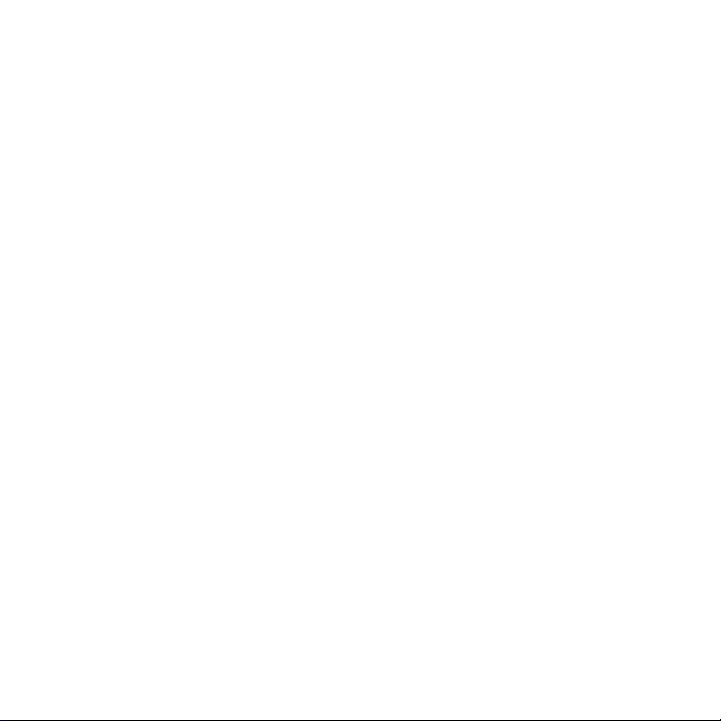
12
Rozdział 9 Zarządzanie telefonem
9.1 Zmiana podstawowych ustawień telefonu .............................................137
Ustawianie strefy czasowej, daty i czasu ................................................... 137
Wybór profilu telefonu ........................................................................................ 138
Zmiana dźwięku dzwonka .................................................................................138
Przejście do trybu samolotowego ................................................................. 139
9.2 Ochrona telefonu .............................................................................................13
Ochrona telefonu za pomocą hasła blokady............................................139
Ochrona karty SIM za pomocą kodu PIN ...................................................140
Odblokowanie zablokowanej karty SIM ......................................................140
Prawidłowe wyjmowanie karty SIM ................................................................ 141
9.3
Ustawienia telefonu ..........................................................................................141
Personalizacja ........................................................................................................... 141
Opcje bezprzewodowe ....................................................................................... 142
Ustawienia połączeń .............................................................................................142
Dźwięk .........................................................................................................................143
Wyświetlanie ............................................................................................................144
Usługi przesyłu danych ......................................................................................144
Bezpieczeństwo ......................................................................................................145
Data i czas ................................................................................................................. 145
Ustawienia regionalne i tekst ............................................................................146
Połączenie USB z komputerem .......................................................................146
Informacje o telefonie ..........................................................................................146
9.4 Przywracanie ustawień fabrycznych ........................................................14
Przywracanie ustawień fabrycznych poprzez funkcję ustawień ..... 147
Wykonywanie przywracania ustawień fabrycznych,
kiedy telefon jest wyłączony ............................................................................ 148
Dane techniczne 149
Indeks 151
9
7
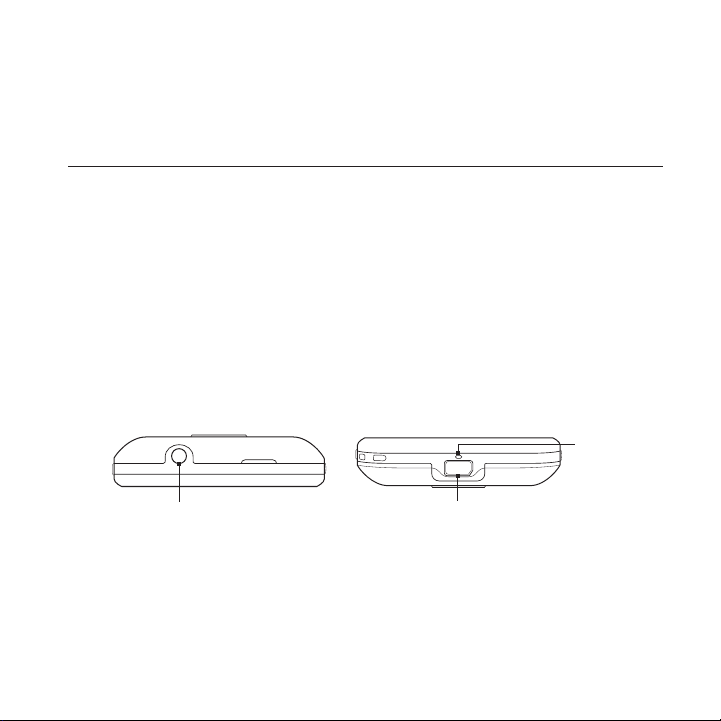
Rozdział 1
Wprowadzenie
1.1 Zawartość opakowania
Wewnątrz opakowania powinny znajdować się następujące elementy:
Telefon
•
Bateria (zainstalowana)
•
Kabel USB
•
1.2 Poznaj swój nowy telefon
Panel górny Panel dolny
Zasilacz sieciowy
•
Słuchawki stereo 3,5 mm
•
Skrócony przewodnik
•
Mikrofon
Wejście audio typu Jack
Podłącz słuchawki stereo
3,5 mm, aby rozmawiać bez
angażowania rąk lub słuchać
muzyki.
Złącze USB
Podłącz ładowarkę, aby ładować baterię
lub kabel USB, aby przesyłać pliki do
oraz z komputera.

14 Rozdział 1 Wprowadzenie
Panel przedni
Słuchawka
Ekran dotykowy
MENU
ZADZWOŃ
Dioda LED
powiadomień
ZAKOŃCZ
POŁĄCZENIE/
ZASILANIE
WSTECZ/STRONA
GŁÓWNA
Słuchawka Tu zlokalizowany jest głośnik mikrotelefonu
używany podczas połączenia telefonicznego.
Ekran
dotykowy
Stuknij w wyświetlacz, aby kontrolować telefon i
poruszać się po aplikacjach. Szczegóły dostępne
są w części “Obsługa telefonu” tego rozdziału.
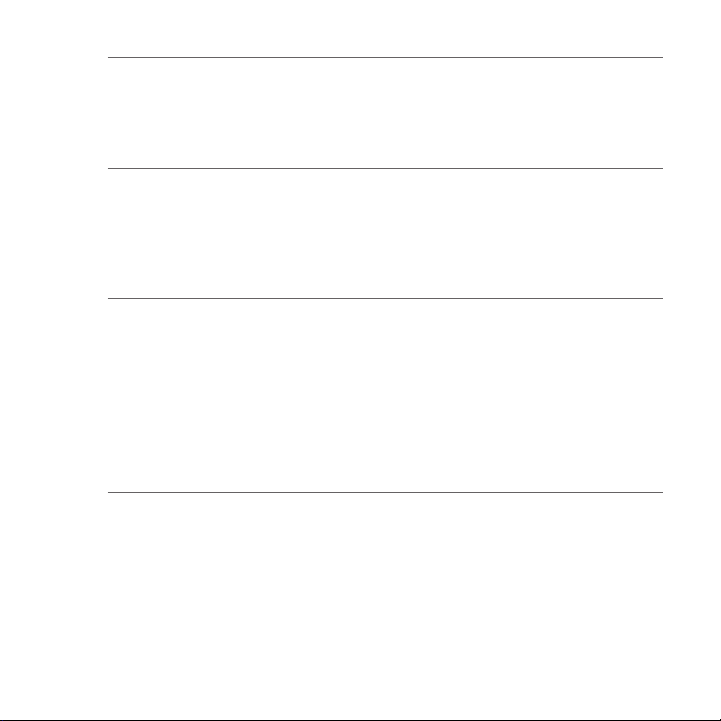
Rozdział 1 Wprowadzenie 15
MENU Naciśnij, aby zobaczyć jakie inne czynności
•
można wykonać na bieżącym ekranie.
Podczas używania aplikacji, naciśnij i
•
przytrzymaj, aby uzyskać dostęp do innych
aplikacji w telefonie.
ZADZWOŃ Naciśnij, aby odebrać połączenie lub
•
zadzwonić.
Podczas rozmowy naciśnij, aby przełączyć
•
połączenie w stan oczekiwania lub przełączyć
na inne połączenie. Naciśnij i przytrzymaj, aby
włączyć lub wyłączyć tryb głośnomówiący.
WSTECZ/
STRONA
GŁÓWNA
Na ekranie głównym naciśnij, aby uzyskać
•
dostęp do aplikacji w telefonie.
Jeżeli znajdujesz się w rozszerzonej części
•
ekranu głównego, naciśnij aby przejść do
części głównej.
Podczas używania aplikacji, naciśnij aby
•
przejść do poprzedniego ekranu lub naciśnij
i przytrzymaj, aby przejść do ekranu
głównego.
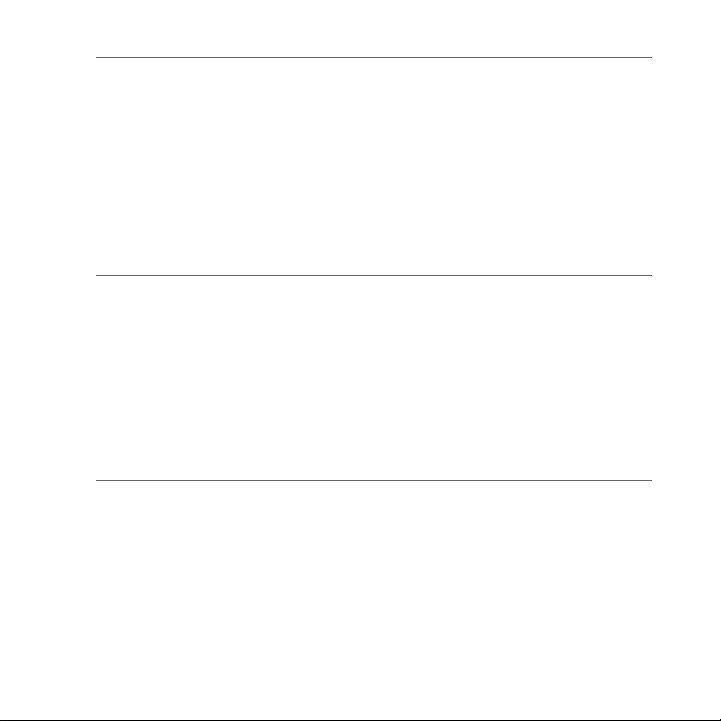
16 Rozdział 1 Wprowadzenie
ZAKOŃCZ
POŁĄCZENIE/
ZASILANIE
Dioda LED
powiadomień
Podczas połączenia naciśnij, aby je
•
zakończyć.
Naciśnij, aby włączyć lub wyłączyć
•
wyświetlacz.
Naciśnij i przytrzymaj, aby włączyć telefon.
•
Kiedy telefon jest włączony, a ekran
•
odblokowany, naciśnij i przytrzymaj, aby
otworzyć ekran opcji telefonu i wybrać czy
wyłączyć telefon lub przełączyć do trybu
cichego, wibracji bądź lotniczego.
Ta dioda LED świeci się:
Ciągłym czerwonym światłem, gdy bateria
•
jest w pełni naładowana.
Ciągłym bursztynowym podczas ładowania
•
baterii.
Błyskającym bursztynowym, kiedy poziom
•
naładowania baterii jest niski.
Błyskającym zielonym, kiedy pojawi się
•
nieodebrane powiadomienie.

Rozdział 1 Wprowadzenie 17
Panel tylny
Latarka
Aparat
Głośnik
Pokrywa tylna
Panel lewy Panel prawy
ZWIĘKSZ GŁOŚNOŚĆ
Naciśnij przycisk, aby zwiększyć
głośność dzwonka lub
multimediów.
ZMNIEJSZ GŁOŚNOŚĆ
Naciśnij przycisk, aby zmniejszyć
głośność dzwonka lub
multimediów.
PRZECHWYTYWANIE
Naciśnij, aby otworzyć aparat.
Naciśnij ponownie, aby zrobić
Uchwyt do paska
zdjęcie lub nakręcić film.

18 Rozdział 1 Wprowadzenie
1.3 Przed włączeniem telefonu
Po wyjęciu telefonu z opakowania, bateria powinna znajdować się w
telefonie z przyklejoną cienką folią. Folię należy usunąć i ponownie
włożyć baterię przed rozpoczęciem ładowania bądź włączeniem
telefonu.
Należy także włożyć kartę SIM. Jeżeli zakupili Państwo także kartę
microSD™ należy ją włożyć do telefonu przed włączeniem.
Zdejmowanie tylnej pokrywy
Włóż koniuszek palca do wąskiej
szczeliny do otwierania w górnej części
Szczelina do
otwierania
Wyjmowanie baterii
Jeżeli bateria jest wyjmowana po raz pierwszy, w górnej części baterii
widoczne będzie zakończenie folii owijającej jej górną część. Pociągnij
za zakończenie folii, aby poluzować i wyjąć baterię.
Zagłębienie
telefonu. Podnieś górną lewą stronę
tylnej pokrywy, a następnie popchnij
ją w prawo, aby całkowicie zdjąć tylną
pokrywę.
Włóż koniuszek palca do małego
otworu po prawej stronie komory
baterii i wyjmij baterię.
Ważne Upewnij się, że cienka folia
została usunięta z baterii.
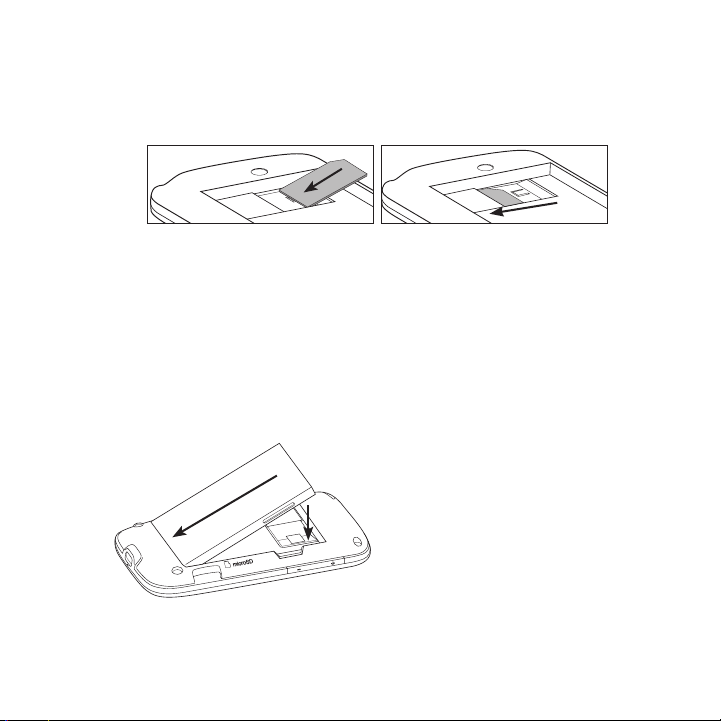
Rozdział 1 Wprowadzenie 19
Wkładanie karty SIM
Zlokalizuj gniazdo karty SIM i włóż kartę, złotymi stykami
1.
skierowanymi w dół, a ściętym końcem na zewnątrz.
Wsuń kartę SIM całkowicie do gniazda.
2.
Uwagi • Urządzenie nie obsługuje niektórych starszych kart SIM. W takich
przypadkach należy skontaktować się z operatorem sieci w celu
dokonania wymiany karty SIM. Usługa ta może być płatna.
Jeżeli zachodzi konieczność wyjęcia karty SIM, patrz “Prawidłowe
•
wyciąganie karty SIM” w rozdziale 9.
Wkładanie baterii
Po włożeniu karty SIM należy ponownie włożyć baterię.
Ważna uwaga Jeżeli folia nie została usunięta należy się upewnić, że zostanie
zdarta przed ponownym włożeniem baterii.
Ustaw miedziane styki baterii
1.
1
w jednej linii ze złączami
baterii wewnątrz komory
2
baterii.
Rozpocznij od włożenia strony
2.
baterii ze stykami, a następnie
delikatnie wepchnij ją na
miejsce.
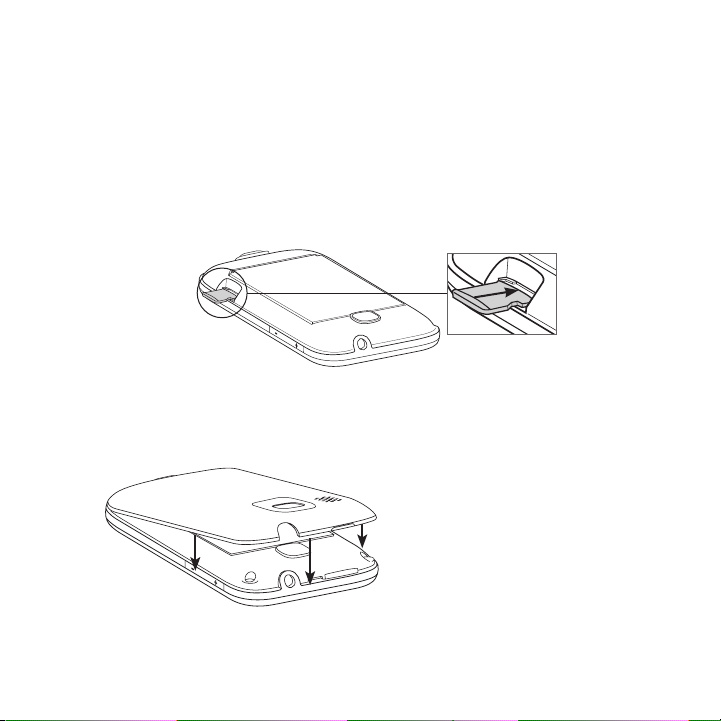
20 Rozdział 1 Wprowadzenie
Wkładanie karty microSD
Jeżeli posiadasz kartę microSD, możliwe jest używanie jej do
przechowywania zdjęć, filmów i utworów w telefonie.
Znajdź gniazdo karty pamięci zlokalizowane w dolnym prawym
1.
rogu komory baterii.
Włóż kartę pamięci microSD do gniazda złotymi stykami do dołu.
2.
Wsuwaj kartę aż usłyszysz kliknięcie oznaczające, że znajduje się
3.
ona na właściwym miejscu.
Zakładanie tylnej pokrywy
Po usunięciu folii z baterii, włożeniu karty SIM oraz baterii na miejsce,
załóż tylną pokrywę.
Najpierw zamocuj dolną część
1.
pokrywy tylnej dopasowując
dwa otwory w dolnej części, z
tyłu urządzenia.
Dociśnij części boczne i górną
2.
część pokrywy w dół, aby ją
zablokować.
Przed uruchomieniem telefonu należy naładować baterię. Szczegóły
znajdziesz w części “Ładowanie baterii” w tym rozdziale.

Rozdział 1 Wprowadzenie 21
1.4 Ładowanie baterii
Podłącz wtyczkę USB zasilacza do telefonu, a następnie podłącz
zasilacz do gniazda zasilania.
Ważna uwaga • Do ładowania baterii należy używać wyłącznie zasilacza
Podczas ładowania baterii dioda powiadomień LED świeci ciągłym
światłem w kolorze bursztynowym. Dioda zmienia kolor na zielony,
gdy telefon zostanie całkowicie naładowany.
Podczas ładowania baterii, kiedy telefon jest włączony pasek stanu lub
ekran blokady pokazuje następujące informacje:
Ikonę ładowania baterii ( ) kiedy bateria jest ładowana.
•
Ikonę pełnej baterii ( ) kiedy bateria jest w pełni naładowana.
•
Ostrzeżenie! W celu zmniejszenia ryzyka pożaru lub poparzeń:
sieciowego i przewodu USB dostarczonego z telefonem.
Nie należy wyjmować baterii z telefonu podczas ładowania.
•
Dla zapewnienia bezpieczeństwa ładowanie jest przerywane,
•
zanim bateria zacznie się przegrzewać.
Nie należy otwierać, rozbierać, ani naprawiać baterii.
•
Nie należy jej miażdżyć, nakłuwać, nie zwierać zewnętrznych
•
styków i nie wrzucać do ognia ani wody.
Nie wystawiać na temperatury powyżej 60oC (140oF).
•
Baterię można wymienić tylko na taką, która jest
•
przeznaczona do współpracy z tym produktem.
Zużytą baterię należy poddać recyklingowi lub wyrzucić
•
zgodnie z lokalnymi przepisami.
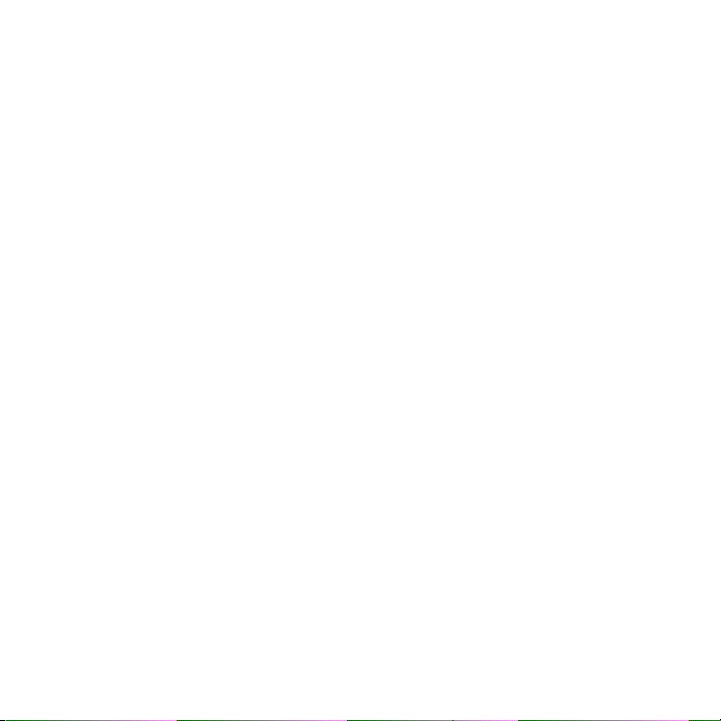
22 Rozdział 1 Wprowadzenie
1.5 Uruchamianie
Po zainstalowaniu karty SIM, włożeniu i naładowaniu baterii telefon
jest gotowy do włączenia zasilania i rozpoczęcia użytkowania.
Wciśnij i przytrzymaj przycisk ZAKOŃCZ POŁĄCZENIE/
1.
ZASILANIE.
Jeżeli karta SIM posiada zabezpieczenie kodem PIN, wprowadź
2.
PIN, a następnie stuknij OK, aby przejść dalej.
Ważne Trzykrotne wprowadzenie błędnego kodu PIN blokuje kartę
Ustawianie telefonu po raz pierwszy
Po pierwszym uruchomieniu telefonu należy skonfigurować
podstawowe ustawienia i skonfigurować konta internetowe takie
jak e-mail oraz Facebook®. Możliwe jest pominięcie tej konfiguracji i
wykonanie jej w terminie późniejszym.
Wybierz język.
1.
Przesuń palcem w górę, aby przewinąć ekran w dół i zobaczyć
dostępne języki. Stuknij język, którego chcesz używać, a
następnie stuknij Dalej.
Ważne Lista dostępnych języków zależy od miejsca zakupu telefonu.
Zdecyduj czy chcesz używać usługi lokalizacji.
2.
Usługa lokalizacji pomoże w określeniu bieżącej lokalizacji w
przypadku korzystania z takich aplikacji jak Pogoda. Stuknij
Zgadzam się, aby rozpocząć korzystanie z usługi lokalizacji i
umożliwić jej zbieranie informacji. Jeśli tego nie chcesz, stuknij
Nie zgadzam się.
SIM. Aby dowiedzieć się jak odblokować kartę SIM, patrz
“Odblokowywanie karty SIM” w rozdziale 9.

Rozdział 1 Wprowadzenie 23
Ważne Skontaktuj się z operatorem sieci komórkowej, aby dowiedzieć
Konfiguracja konta e-mail. Zacznij od stuknięcia w rodzaj konta
3.
się czy istnieją opłaty za przesyłanie danych po włączeniu tej
funkcji. Możesz włączyć lub wyłączyć tę funkcję w ustawieniach
w późniejszym czasie.
pocztowego lub stuknij Inne.
Ważne Po wybraniu opcji Inne, istnieje możliwość, że będzie konieczne
Stuknij elementy Adres e-mail oraz Hasło każde z osobna, aby
4.
wprowadzenie większej ilości informacji o koncie, takich jak
ustawienia serwera. Uzyskaj te szczegóły od dostawcy usługi
konta e-mail.
wyświetlić klawiaturę ekranową i wprowadzić adres e-mail i hasło.
Wskazówka Stuknij , aby przełączyć układ klawiatury do układu
QWERTY lub klawiatury telefonu. Aby dowiedzieć się jak
używać różnych układów klawiatury, patrz “Klawiatura
ekranowa” w tym rozdziale.
Po wprowadzeniu adresu e-mail i hasła stuknij Dalej.
Stuknij Nazwa konta jeżeli chcesz zmienić wyświetlaną nazwę
5.
konta e-mail. Można także stuknąć Twoja nazwa, aby zmienić
wyświetlane imię.
Stuknij Zapisz.
6.
Telefon połączy się z Internetem i zweryfikuje dane dotyczące
konta e-mail. Jeżeli dane są właściwe, proces kończy się
ustawieniem konta e-mail w telefonie.
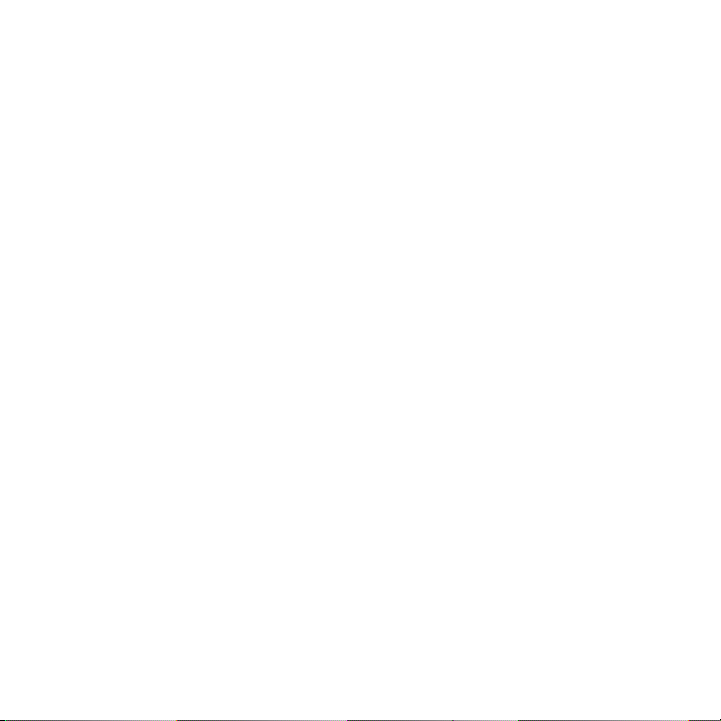
24 Rozdział 1 Wprowadzenie
Stuknij Nowe konto i postępuj zgodnie z krokami 3 do 6 jeżeli
7.
chcesz ustawić kolejne konto e-mail lub stuknij Dalej, aby przejść
do następnego kroku.
Ustaw konta społecznościowe takie jak Facebook i Twitter. Dla
8.
każdego konta należy wprowadzić nazwę użytkownika, adres
e- mail i hasło, a następnie stuknąć Logowanie.
Po ustawieniu kont społecznościowych stuknij Dalej.
Zdecyduj czy chcesz, aby informacje o lokalizacji i pogodzie były
9.
pobierane automatycznie. Stuknij przyciski Wł./Wył., aby włączyć
lub wyłączyć automatyczne aktualizacje, a następnie stuknij
Dalej.
Ważne Aby aktualizacje lokalizacji były wykonywane automatycznie,
Telefon automatycznie wykrywa strefę czasową i lokalny czas.
10.
konieczne jest zaakceptowanie umowy usługi lokalizacji (patrz
krok 2).
Może to być czas operatora sieci lub czas ustawiony przez usługę
lokalizacji (jeśli została włączona).
Jeżeli automatyczne wykrycie ustawień jest niemożliwe, ustaw
ręcznie bieżącą godzinę, datę i strefę czasową, a następnie
stuknij Gotowe.
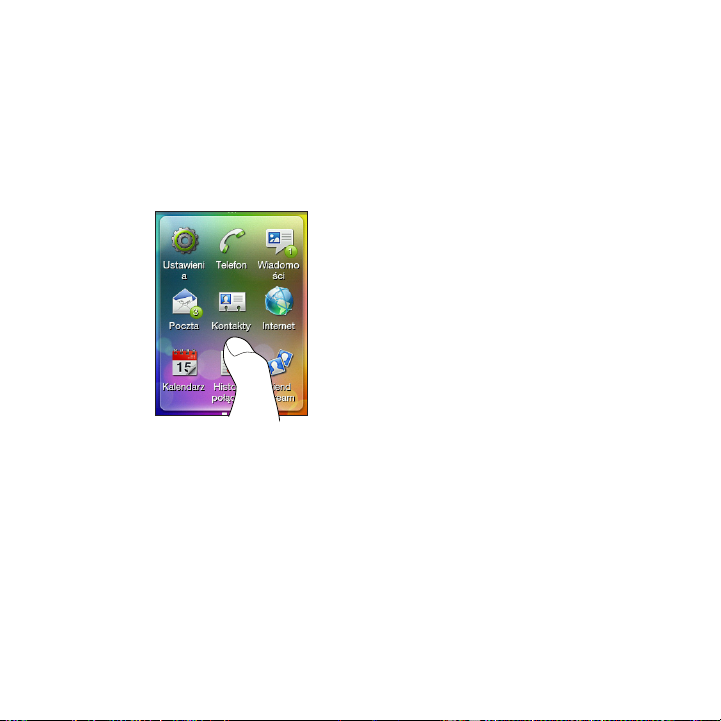
Rozdział 1 Wprowadzenie 25
1.6 Poruszanie się po telefonie
Podczas korzystania z telefonu można palcem wykonywać
następujące gesty.
Stukanie
Dotknij elementu na ekranie
palcem.
Przesunięcie
Przesunięcie palca pionowo
lub poziomo po ekranie.
Podwójne stuknięcie
Szybko dwukrotnie dotknij
ekranu.
Naciśnięcie i przytrzymanie
Dotknięcie obszaru lub elementu
bez uniesienia palca.
Przeciągnięcie
Naciśnięcie i przytrzymanie
elementu, a następnie
przesunięcie palca przy ciągłym
wywieraniu lekkiego nacisku. Nie
puszczaj dopóki nie uzyskasz
zamierzonej pozycji.
Muśnięcie
Przesunięcie palca w górę lub w
dół szybkim pociągnięciem.
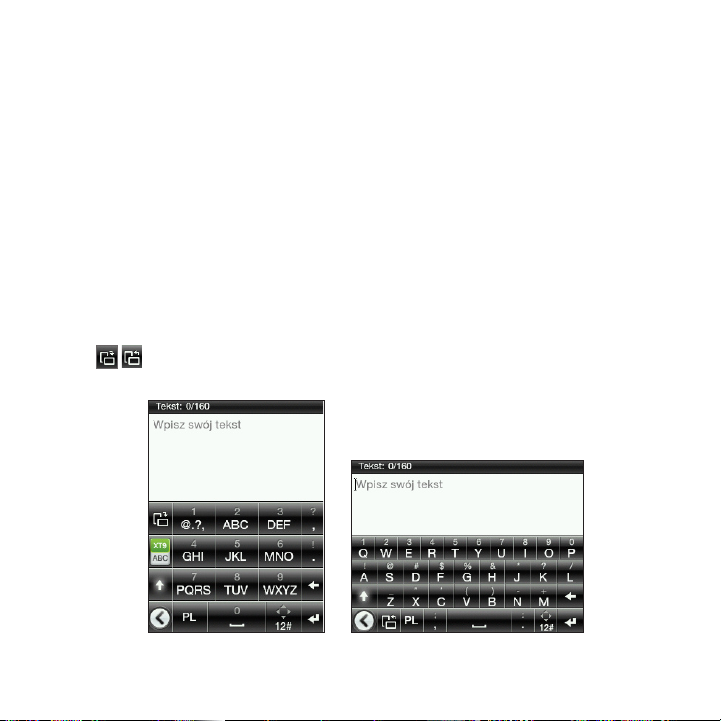
26 Rozdział 1 Wprowadzenie
1.7 Klawiatura ekranowa
Po stuknięciu elementu, który wymaga wprowadzenia tekstu lub liczb,
pojawia się klawiatura ekranowa.
Wybór układu klawiatury
Podczas wprowadzania tekstu możliwe jest wybieranie pomiędzy
następującymi układami klawiatury:
Klawiatura telefonu. Ten układ przypomina tradycyjną klawiaturę
•
telefonu komórkowego. Po wybraniu tego układu ekran
przełączany jest do orientacji pionowej.
QWERTY. Jest to klawiatura podobna do klawiatury w
•
komputerze stacjonarnym. Po wybraniu tego układu ekran
przełączany jest do orientacji poziomej.
Stukanie w te klawisze powoduje przełączanie pomiędzy
klawiaturą telefonu, a QWERTY.
Klawiatura telefonu QWERTY
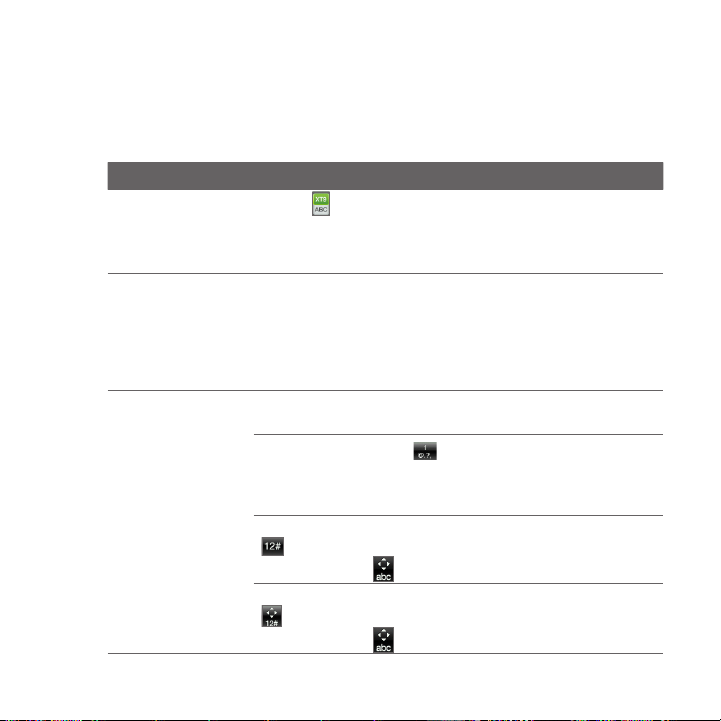
Rozdział 1 Wprowadzenie 27
Ważne Kiedy włączone jest wiele języków klawiatury, niektóre klawisze mogą
się zmieniać. Szczegóły dotyczące tematu dostępne są w części
“Włączanie wielu języków klawiatury” tego rozdziału.
Wprowadzanie tekstu przy użyciu klawiatury telefonu
Aby Wykonaj następującą czynność:
Wybrać tryb
wprowadzania.
Wprowadzać
litery
Wprowadzać
liczby, symbole
i znaki alfabetu
narodowego
Stuknij , aby przełączać pomiędzy trybem
przewidywania XT9 a trybem wprowadzania tekstowego.
Szczegóły dotyczące używania XT9 dostępne są w
części “Używanie przewidywania tekstu” tego rozdziału.
Stuknij w klawisz jednokrotnie, aby wprowadzić
pierwszą literę, dwukrotnie, aby wprowadzić drugą literę
lub trzykrotnie, aby wprowadzić trzecią literę widoczną
na klawiszu.
Ważne
Naciśnij i przytrzymaj klawisz, aby wprowadzić liczbę
widoczną w jego górnej części.
Naciśnij i przytrzymaj , aby wyświetlić pasek wyboru
typowo używanych znaków przestankowych i symboli.
Przeciągnij palcem do znaku przestankowego bądź
symbolu, który chcesz wstawić do tekstu.
Jeżeli ustawiony jest tyko jeden język klawiatury stuknij
symboli. Stuknij , aby powrócić do trybu tekstowego.
Jeżeli włączone jest wiele języków klawiatury stuknij
symboli. Stuknij , aby powrócić do trybu tekstowego.
Upewnij się, że jest włączony tekstowy tryb
wprowadzania.
, aby przełączyć do trybu klawiatury numerycznej lub
, aby przełączyć do trybu klawiatury numerycznej i

28 Rozdział 1 Wprowadzenie
Aby Wykonaj następującą czynność:
Wprowadzać
duże litery
Usunąć znak
Utworzyć nowy
wiersz
Poruszać
kursorem
Zmienić układ
klawiatury
Ukryć klawiaturę
Stuknij klawisz Shift ( ), aby wprowadzić dużą literę.
Stuknij klawisz Shift ( ) dwukrotnie, aby włączyć
funkcję Caps Lock.
Stuknij klawisz Usuń ( ), aby wykasować
wprowadzony znak.
Stuknij klawisz Enter ( ).
Jeżeli pole tekstowe nie pozwala na wiele linii, stuknięcie
tego klawisza zamyka klawiaturę ekranową.
Jeżeli uruchomiony jest tylko jeden język klawiatury
stuknij . Używaj klawiszy ekranowych ze strzałkami,
aby poruszać kursorem.
Jeżeli włączonych jest wiele języków klawiatury naciśnij
i przytrzymaj . Używaj klawiszy ekranowych ze
strzałkami, aby poruszać kursorem.
Stuknij , aby przełączyć do układu klawiatury
QWERTY (wyświetlanej wyłącznie w orientacji
poziomej). Szczegóły dostępne są w części
“Wprowadzanie tekstu przy użyciu QWERTY” tego
rozdziału.
Stuknij po zakończeniu wprowadzania tekstu, aby
zamknąć klawiaturę ekranową.
Wskazówka
Możliwe jest także naciśnięcie przycisku
WSTECZ/STRONA GŁÓWNA.

Rozdział 1 Wprowadzenie 29
Wprowadzanie tekstu przy użyciu klawiatury QWERTY
Aby Wykonaj następującą czynność:
Wprowadzać litery Stuknij literę widoczną w dolnej części klawisza.
Wprowadzać liczby i
symbole
Wprowadzać znaki
alfabetu narodowego
powiązane z literą
Wprowadzać duże
litery
Usunąć znak
Utworzyć nowy
wiersz
Poruszać kursorem
Naciśnij i przytrzymaj klawisz, aby wprowadzić znak
przestankowy, symbol lub liczbę widoczne w jego
górnej części.
Stuknij , aby przełączyć się do klawiatury
numerycznej i symboli. Stuknij , aby powrócić do
trybu tekstowego.
Naciśnij i przytrzymaj klawisz, aby wyświetlić
pasek wyboru (jeżeli dostępne są znaki alfabetu
narodowego). Przeciągnij palcem do znaku alfabetu
narodowego bądź symbolu, który chcesz wstawić
do tekstu.
Stuknij klawisz Shift ( ), aby wprowadzić dużą
literę.
Stuknij klawisz Shift ( ) dwukrotnie, aby włączyć
funkcję Caps Lock.
Stuknij klawisz Usuń ( ), aby wykasować
wprowadzony znak.
Stuknij klawisz Enter ( ).
Jeżeli pole tekstowe nie pozwala na wiele linii,
stuknięcie tego klawisza zamyka klawiaturę
ekranową.
Naciśnij i przytrzymaj , a następnie używaj
klawiszy ekranowych ze strzałkami, aby poruszać
kursorem.

30 Rozdział 1 Wprowadzenie
Aby Wykonaj następującą czynność:
Zmienić układ
klawiatury
Ukryć klawiaturę
Stuknij , aby przełączyć do układu klawiatury
telefonu (wyświetlanej wyłącznie w orientacji
pionowej). Szczegóły dostępne są w części
“Wprowadzanie tekstu przy użyciu klawiatury
telefonu” tego rozdziału.
Stuknij po zakończeniu wprowadzania tekstu, aby
zamknąć klawiaturę ekranową.
Wskazówka
Możliwe jest także naciśnięcie
przycisku WSTECZ/STRONA
GŁÓWNA.
Włączanie wielu języków klawiatury
Jeżeli dostępne jest wiele języków klawiatury, możliwe jest wybranie,
które języki włączyć dla klawiatury ekranowej, tak aby przełączać się
pomiędzy tymi językami i używać ich do wprowadzania tekstu.
Na ekranie głównym wciśnij MENU, a następnie stuknij
1.
Ustawienia > Region i tekst > Ustawienia wprowadzania
tekstu > Języki klawiatury
Stuknij jeden lub więcej języków.
2.
Po włączeniu języków zobaczysz klawisz Język w dolnym rzędzie
klawiszy klawiatury ekranowej (na przykład, dla języka
angielskiego). Stuknij klawisz Język, aby przełączyć klawiaturę w
tryb innego języka.
Ważne Lista dostępnych języków zależy od miejsca zakupu telefonu.
.
